Cíl
Cílem je nainstalovat nejnovější Eclipse IDE na Ubuntu 18.04 Bionic Beaver Linux
Operační systém a verze softwaru
- Operační systém: – Ubuntu 18.04 Bionic Beaver
- Software: – Eclipse Oxygen.2 IDE – 4.7.2
Požadavky
Vyžaduje se oprávněný přístup k systému Ubuntu jako root nebo prostřednictvím příkazu sudo.
Podmínky
- # – vyžaduje, aby dané linuxové příkazy byly spuštěny s právy roota buď přímo jako uživatel root, nebo pomocí příkazu
sudo - $ – vyžaduje, aby dané linuxové příkazy byly spuštěny jako běžný neprivilegovaný uživatel
Jiné verze tohoto návodu
Ubuntu 20. 7. 2017.04 (Focal Fossa)
Instrukce
Instalace Javy
Předtím, než budete pokračovat v instalaci prostředí Eclipse Oxygen IDE, ověřte, zda již máte v systému nainstalovanou Javu. Příklad: V případě, že je Java nainstalována v systému Java, je nutné, abyste si ji stáhli:
$ java -versionjava version "9.0.4"Java(TM) SE Runtime Environment (build 9.0.4+11)Java HotSpot(TM) 64-Bit Server VM (build 9.0.4+11, mixed mode)
V případě, že ještě nemáte nainstalovanou Javu, postupujte podle našeho návodu, jak nainstalovat Javu v Ubuntu 18.04. V tomto návodu bude pro instalaci Eclipse Oxygen v Ubuntu 18.04 použita java Oracle java 9.0.4.
Případně můžete místo proprietární javy Oracle nainstalovat v Ubuntu 18.04 javu OpenJDK.
Stáhněte si instalační program Eclipse Oxygen
V tomto okamžiku byste již měli mít v systému Ubuntu nainstalovanou Javu. Pomocí níže uvedeného příkazu wget stáhněte nejnovější verzi Eclipse Oxygen IDE nebo pomocí prohlížeče vyberte jiné zrcadlo:
$ tar xzf eclipse-inst-linux64.tar.gz
Start Eclipse Oxygen Installer
V této fázi jsme připraveni spustit Eclipse Oxygen Installer. Spustitelný soubor instalačního programu se nachází v nově rozbaleném adresáři eclipse-installer. Spusťte instalační program provedením níže uvedeného příkazu:
$ ./eclipse-installer/eclipse-inst
Geofyzikální ústav UAF, hledá zkušeného analytika systémů Linux, který by se připojil k týmu analytiků a inženýrů výzkumné kybernetické infrastruktury. MÍSTO VÝKONU: Fairbanks, Aljaška, USA
PŘIHLÁSIT SE HNED
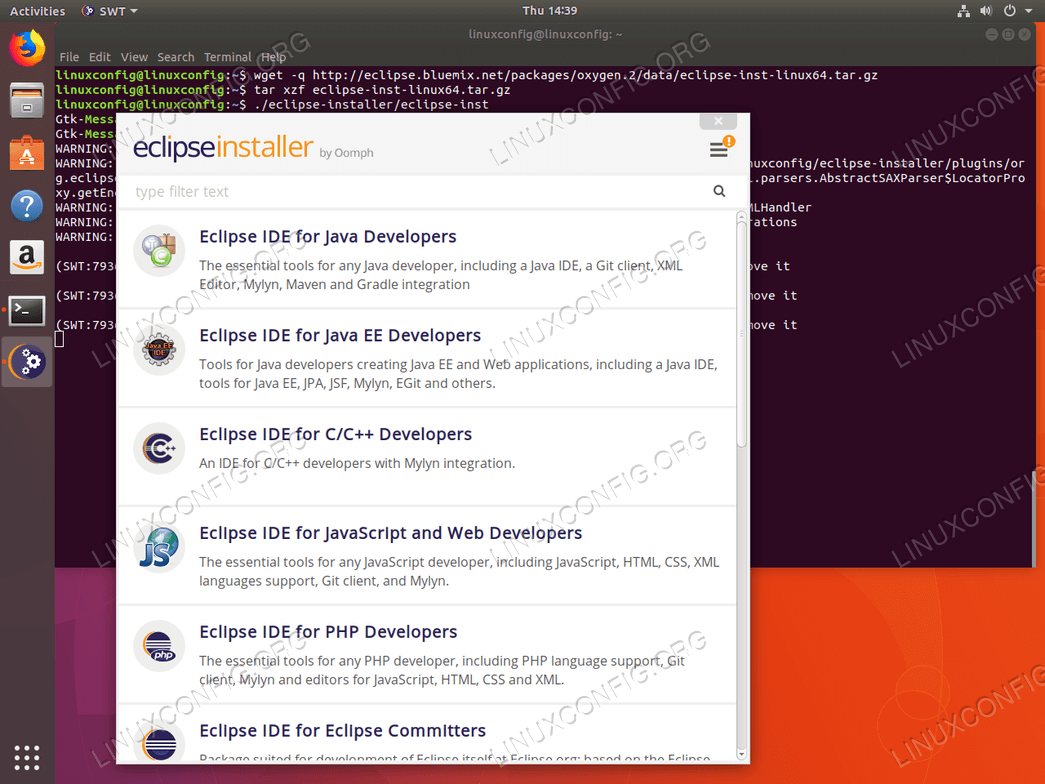

UPDATE.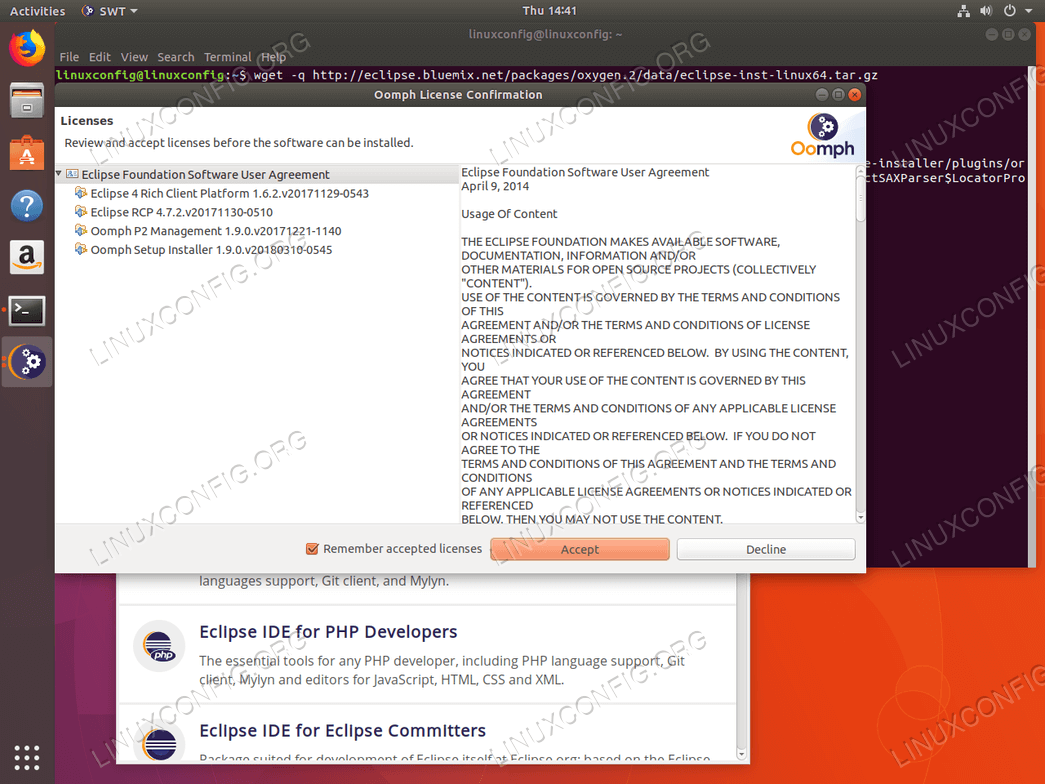
Remember accepted licenses a stiskněte tlačítko Accept.
OK restartujte instalační program Eclipse Oxygen.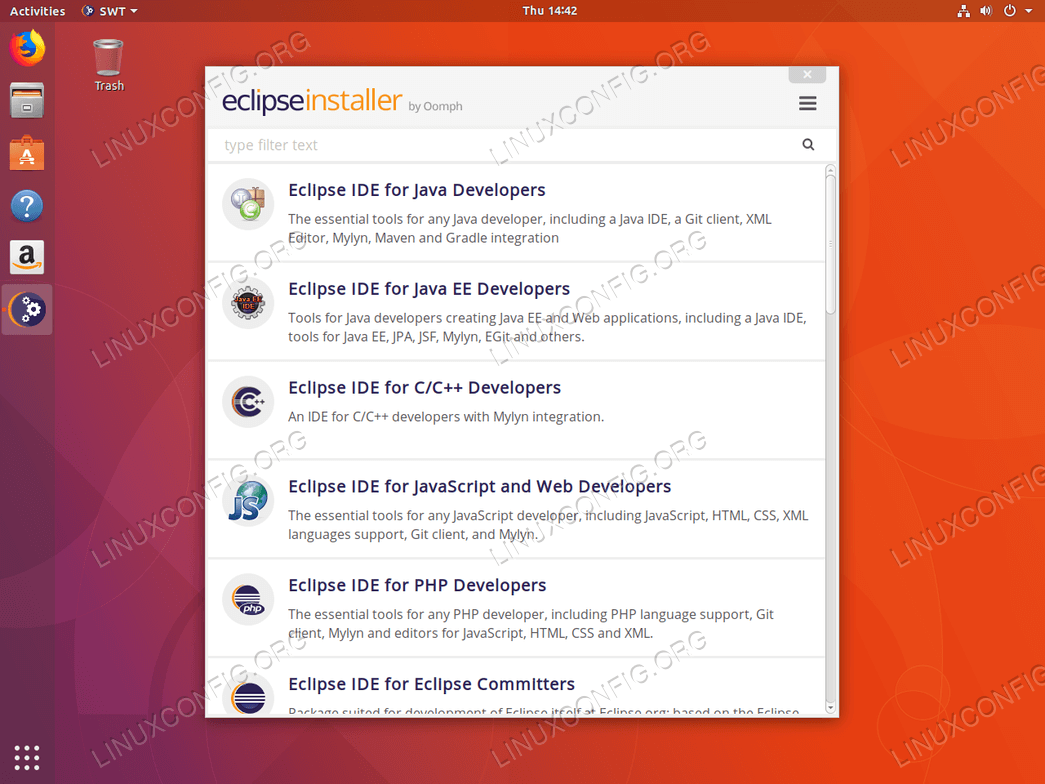
Eclipse IDE for Java Developers 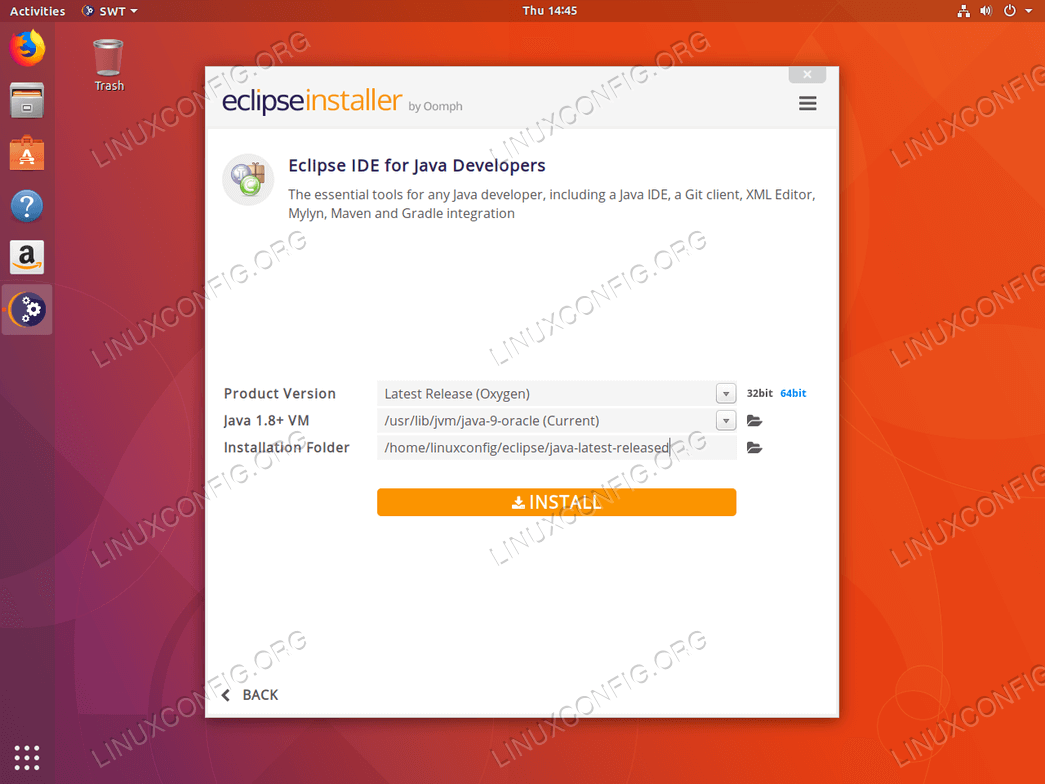
Installation Folder nebo ponechte výchozí hodnotu. V instalační složce bude uložena eclipse spustitelná binární složka pro toto konkrétní IDE. Jakmile je vše připraveno, stiskněte tlačítko INSTALL.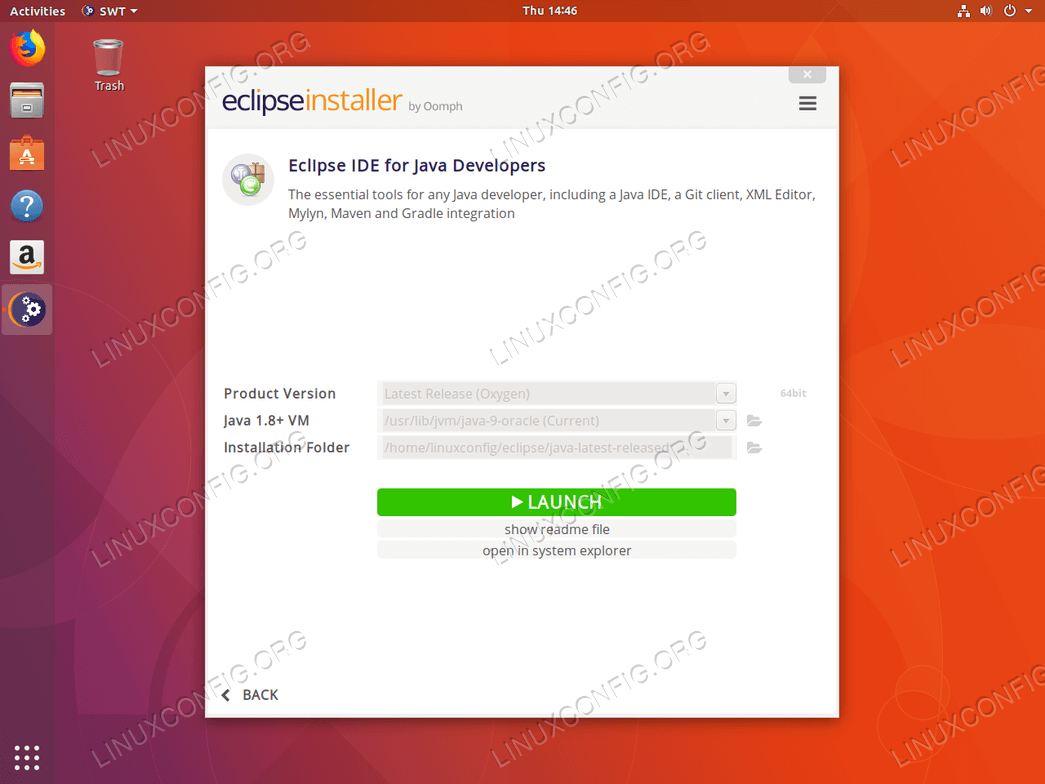
LAUNCH.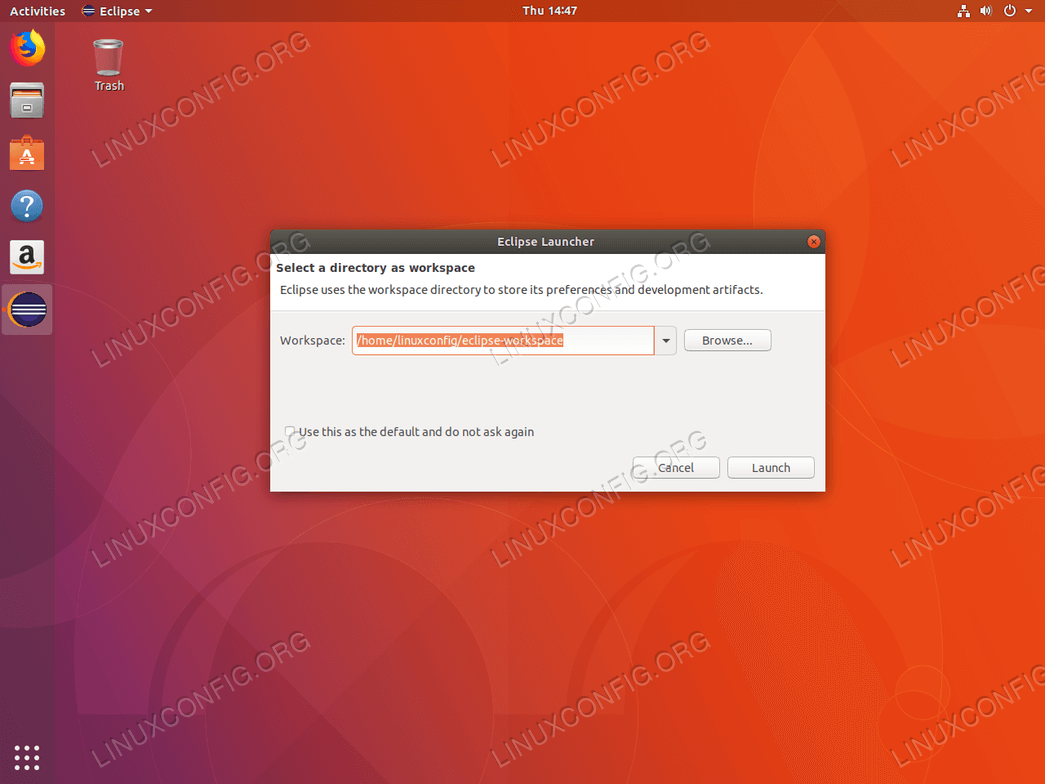
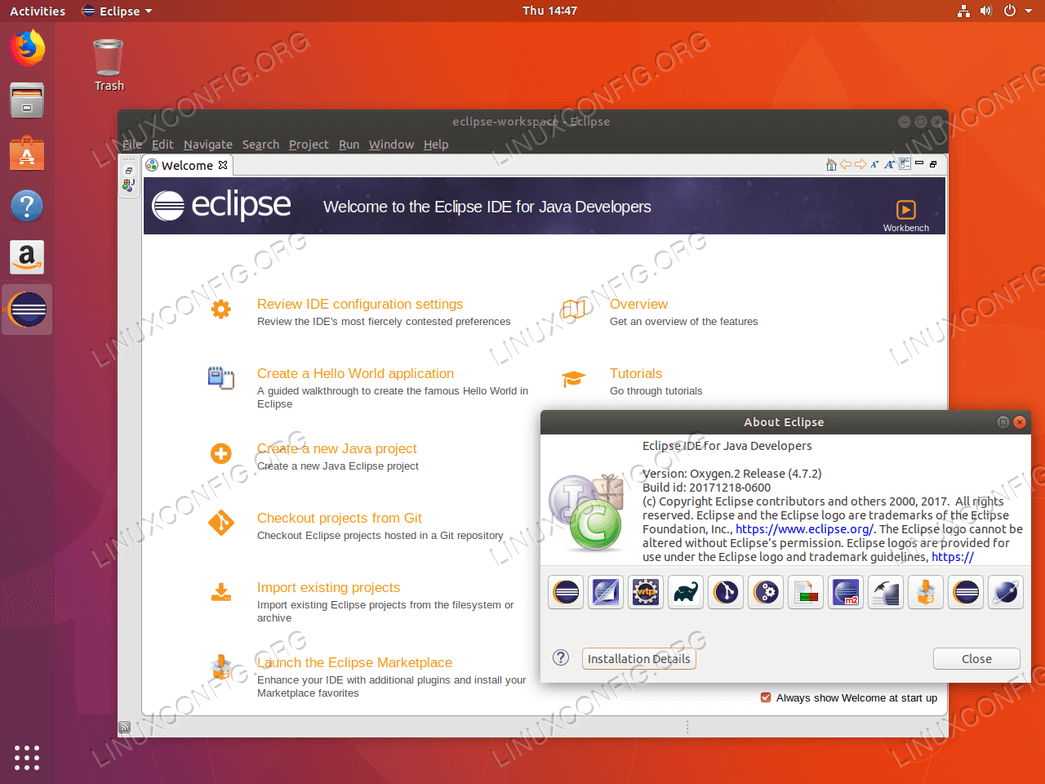
Upozorňujeme, že pokud potřebujete nainstalovat jinou příchuť IDE, stačí znovu spustit instalační program Eclipse Oxygen a vybrat k instalaci jiné IDE.
Poznamenejte, že každé nainstalované IDE Eclipse má svůj vlastní samostatný adresář a eclipse spustitelnou binárku. Chcete-li spustit například Eclipse IDE for Java Developers, spusťte příkaz:
$ ~/eclipse/java-latest-released/eclipse/eclipse
Zatímco pro spuštění Eclipse IDE pro C/C++ Developers byste mohli použít:
$ ~/eclipse/cpp-latest-released/eclipse/eclipse
a tak dále. Případně postupujte podle našeho návodu, jak vytvořit zástupce spouštěče na ploše v Ubuntu 18.04.
Ukázku zástupce na ploše Gnome pro Eclipse IDE for Java Developers naleznete níže. Ujistěte se, že jste na řádku 6 a 9 zadali platnou úplnou cestu k instalační složce Eclipse IDE: